Ilife '11: cómo mezclar las pistas de GarageBand
Creación de una mezcla de una canción con GarageBand '11 de iLife no siempre es complicado. Es posible que sólo tendrá que subir o bajar el volumen de las pistas individuales utilizando los deslizadores de volumen de pista. Si suena bien después de hacerlo, usted está bien en su manera de terminar la mezcla. Sin embargo, puede que tenga que afinar el volumen de cada pista para crear una buena mezcla ajustando la posición de panorama de cada pista y el establecimiento de curvas de automatización para los ajustes.
Conteúdo
Ajuste de la posición de volumen y el panorama al mezclar pistas en GarageBand '11
El volumen de cada pista se puede subir o bajar por lo que se puede lograr un equilibrio de sonido en todas las pistas. Puede arrastrar regulador de volumen de la pista en la cabecera de la pista a la izquierda para bajar el volumen de la pista, y hacia la derecha para elevarlo.
Además, puede colocar el sonido de cada pista en el campo estéreo con la rueda de molde en la cabecera de pista. Arrastre hacia la izquierda para desplazarse hacia la izquierda del canal, o hacia la derecha para desplazarse a la derecha - el punto blanco de la rueda indica la posición. Opción + clic en la rueda sartén para devolverlo a la posición central.
Tambor y pistas de bajo se establecen normalmente a la mitad (equilibrio entre el campo estéreo izquierdo y derecho), y voces, instrumentos de plomo, y los instrumentos de apoyo y las voces se pueden poner en cualquier canal.
Ajuste de las curvas de automatización para los ajustes al mezclar pistas en GarageBand '11
El sonido es fluida, y controlando el flujo y reflujo del volumen y otros ajustes para una pista, puede hacer maravillas para mejorar una canción. GarageBand '11 proporciona una curva de automatización para controlar el volumen de la pista, realizar un seguimiento de la cacerola, y automatizado mezclando ajustes sobre la duración de una canción. Puede subir o bajar el volumen de una pista en puntos específicos para simular un crescendo o decrescendo, para hacer pistas específicas desvanecen dentro o fuera, o incluso para ocultar una mala nota al reducir el volumen de la pista en ese momento.
Para establecer una curva de automatización de volumen de pista, siga estos pasos:
Haga clic en el botón de Curvas (triángulo) en la cabecera de la pista y escoge volumen de pista en el menú emergente.
Haga clic en el rectángulo junto a la pista de volumen para activar o desactivar.
Haga clic en la línea para crear varios puntos y, a continuación, arrastre cada punto para definir una curva.
Un valor de 0 indica que incluso el volumen, arrastrando hacia arriba en números positivos aumenta el volumen, y arrastrando hacia abajo en números negativos disminuye el volumen. El volumen cambia de manera uniforme entre los puntos de la curva de volumen, proporcionando más suave control de volumen para la pista.
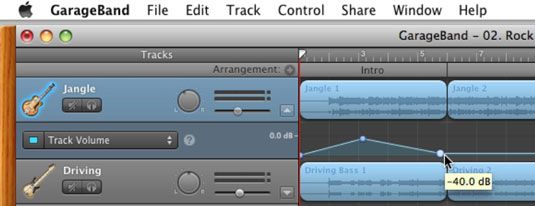 Haga clic y arrastre un punto de la curva de automatización de volumen de pista.
Haga clic y arrastre un punto de la curva de automatización de volumen de pista.
Ajuste de una curva de automatización para Pan Track funciona de la misma manera que la curva de obras Volumen Track. Sólo tienes que elegir Pan Track en el menú emergente. A medida que arrastra la curva, el valor 0 es el centro, arrastrando hacia arriba en números sartenes positivas para el canal derecho, y arrastrando hacia abajo en sartenes números negativos para el carril izquierdo. Los cambios cacerola uniformemente entre puntos de la curva, proporcionando control de pan más suave para la pista.
Elija Agregar Automatización en el menú emergente para añadir curvas de automatización de Visual EQ y Echo Ajustes de reverberación.





